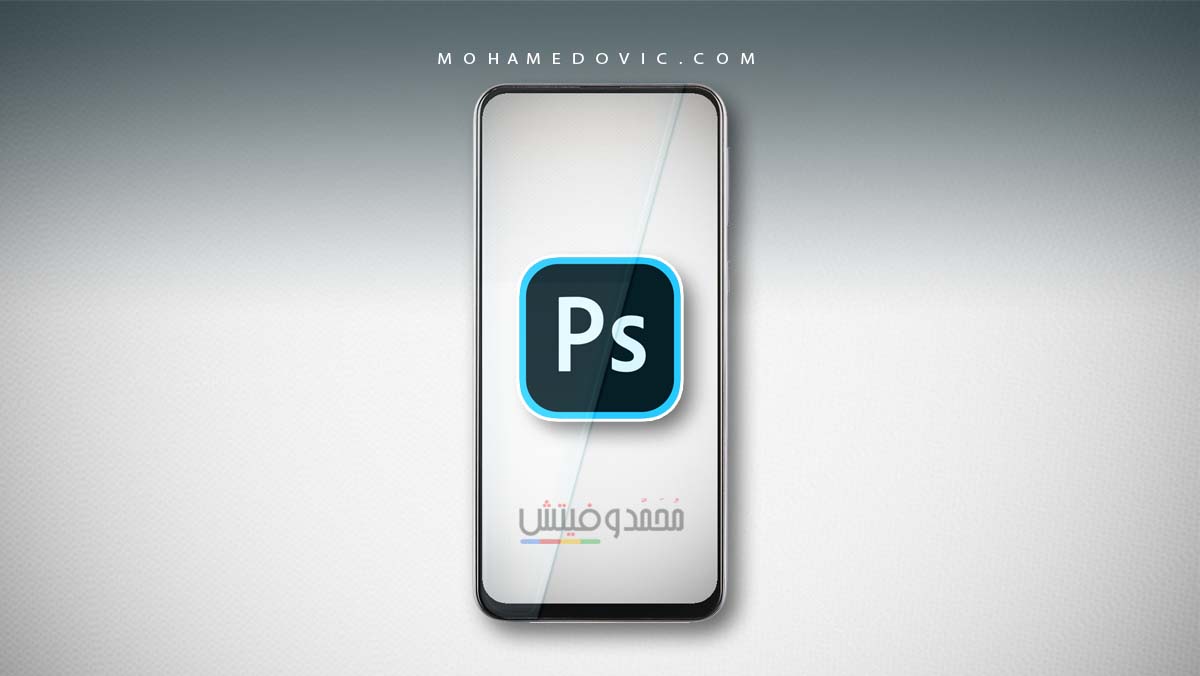تنزيل أداة Lightshot الخاص بالتقاط سكرين شوت “لقطات الشاشة” رابط مباشر لنظام ويندوز 10، ويندوز 11. اذا كنت مستخدم قديم للويندوز ستعلم أنه يوجد بالفعل أداة Snipping tool التي تمكنك من اخذ screenshot للشاشة لكن ما يعيب هذه الأداة هي أنها لها واجهة منفصلة وتكون بمثابة مصدر تشتيت لك إذا كنت تعمل على مشروع مهم او تريد ان تأخذ مجرد لقطة سريعة للشاشة، لذلك سنتحدث اليوم عن أداة Lightshot التي توفر الكثير من المميزات التي تجعلها مختلفة بشكل كبير عن أداة Snipping tool الخاصة بويندوز كما أنها أيضا متاحة للأجهزة التي تعمل بنظام تشغيل macOS.
فكرة عامة عن أداة لايت شوت
أداة lightshot من تطوير skill brains ليست أداة جديدة بأي شكل من الأشكال ولكنها غير ملحوظة من قبل العديد من الناس بسبب اعتمادهم على الأداة المرفقة مع ويندوز. تم تطوير هذه الأداة ونشرها في عام 2014 ولكنها تطورت بشكل كبير في السنين الأخيرة مما جعلها افضل اختيار يمكنك استخدامه لأخذ لقطات للشاشة سواء كانت علي الويندوز او على الماك.
تحميل أداة لقطات الشاشة Lightshot
| الملف | setup-lightshot.exe |
| الحجم | 2.6 ميجابايت |
| وظيفته | التقاط screenshot على الويندوز مع خيارات التعديل |
| التوافق | ويندوز 7، 8، 10، 11 |
| آخر تحديث | 17 ديسمبر 2021 |
عملية تثبيت هذه الأداة سهلة وبسيطة كل ما عليك فعله هو تحميل الأداة من الروابط الآتية:
إذا كنت تقوم بتحميلها علي ويندوز ستقوم بفتح ملف exe الذي قمت بتحميله ثم ضغط next حتي تكتمل عملية التثبيت بنجاح.
طريقة استخدام أداة Lightshot
بعد تحميل وتثبيت الأداة على جهازك يمكنك البدء في استخدامها بأكثر من طريقة.
- يمكنك أخذ لقطة جزئية من الشاشة إذا كنت تريد جزء معين فقط وليس الشاشة كلها وذلك عن طريق الضغط على زر Prtsc على لوحة المفاتيح خاصتك، ستلاحظ ظهور طبقة باللون الرمادي الشفاف على المحتوى الذي تريد أخذ لقطة شاشة منه وهذا يعني انك يمكنك البدء في تحديد المساحة التي تريدها وذلك عن طريق الضغط علي زر الماوس الأيسر والسحب في الاتجاه الذي تريده.
- اما اذا كنت تريد أخذ لقطة شاشة كاملة فيمكنك عمل ذلك عن طريق الضغط على زر Shift مع Prtsc وسيقوم بأخذ لقطة للشاشة وحفظها تلقائياً في مسار Documents/lightshot.
- كما يمكنك أيضا أخذ لقطة كاملة للشاشة ورفعها علي خوادم Lightshot لمشاركة الرابط مع شخص معين عن طريق الضغط على زر Ctrl مع Prtsc.
مميزات أداة Lightshot
تحتوي هذه الأداة على الكثير من المميزات لتعديل لقطة الشاشة سنذكر البعض منها:
- يمكنك الرسم على لقطة الشاشة بشكل سريع اثناء تحديدها بميزة Pen.
- يمكنك عمل مستطيل للتركيز على شيء معين في الصورة بميزة Rectangle.
- يمكنك تحديد نص معين بلون اصفر شفاف بميزة Marker.
- يمكنك رسم خط مستقيم او سهم بميزتي Line و Arrow.
- يمكنك كتابة نص معين بميزة Text.
ستجد هذه المزايا على يمين او يسار تحديد الصورة بعد اختيارك للمنطقة التي تريد أخذ لقطة للشاشة لها.
طرق مختلفة لحفظ لقطة الشاشة
بالإضافة لهذه المزايا يمكنك أيضا القيام بالآتي بعد انتهائك من تعديل لقطة الشاشة.
- حفظها في مجلد معين من علامة الحفظ.
- نسخها الي الحافظة clipboard لنسخها في مكان بشكل سريع وبدون حفظها على جهازك.
- طباعتها بشكل فوري بدون حفظها.
- البحث بالصورة على جوجل لإيجاد أي صور مشابهة لها.
- مشاركتها على مواقع التواصل الاجتماعي.
- رفع الصورة على خوادم lightshot ومشاركة الرابط مع شخص معين.
ستجد هذه المزايا أعلى أو أسفل تحديد الصورة.
شرح إعدادات لايت شوت المختلفة
إذا قمت بعمل right click على أيقونة الأداة في شريط المهام وقمت بالضغط على options ستجد العديد من الإعدادات سنشرح بعضها.
تعديل اختصارات المفاتيح
هنا يمكنك تعديل اختصارات المفاتيح التي تريد استخدامها لأخذ لقطة للشاشة.
- الخيار الأول يمكنك من تعديل اختصار لوحة المفاتيح لأخذ لقطة جزئية للشاشة.
- أما الخيار الثاني يمكنك من تعديل اختصار اللقطة الكلية للشاشة.
- الاختيار الثالث يمكنك من تعديل اختصار أخذ لقطة كلية للشاشة ورفعها على خوادم Lightshot.
تعديل صيغة الملف النهائي وجودة الصورة
اما في خانة format يمكنك تعديل صيغة الصورة ويمكنك الاختيار من بين PNG أو JPEG، يمكنك ايضاً تحديد جودة الصورة في حالة انك اخترت خيار JPEG لصيغة الصورة
الخاتمة
شخصياً استخدم هذه الأداة يومياً سواء في عملي أو دراستي وقامت بتسهيل الكثير من المهام عليّ خصوصاً بميزة نقل لقطات الشاشة الى الحافظة لذا انصحكم بتجربة هذه الأداة والاستغناء عن أداة Snipping tool في ويندوز او أداة لقطات الشاشة في الماك.
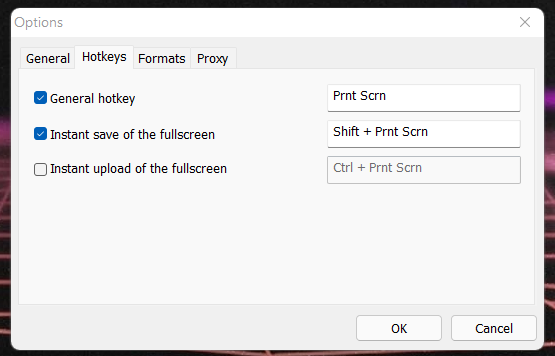
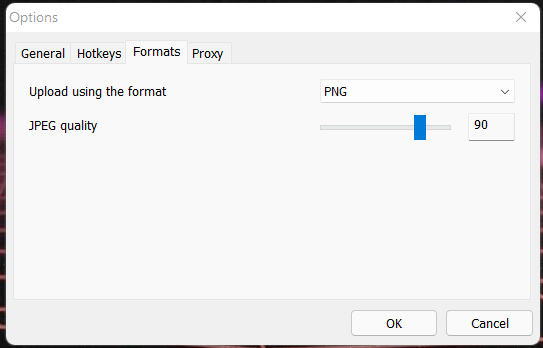
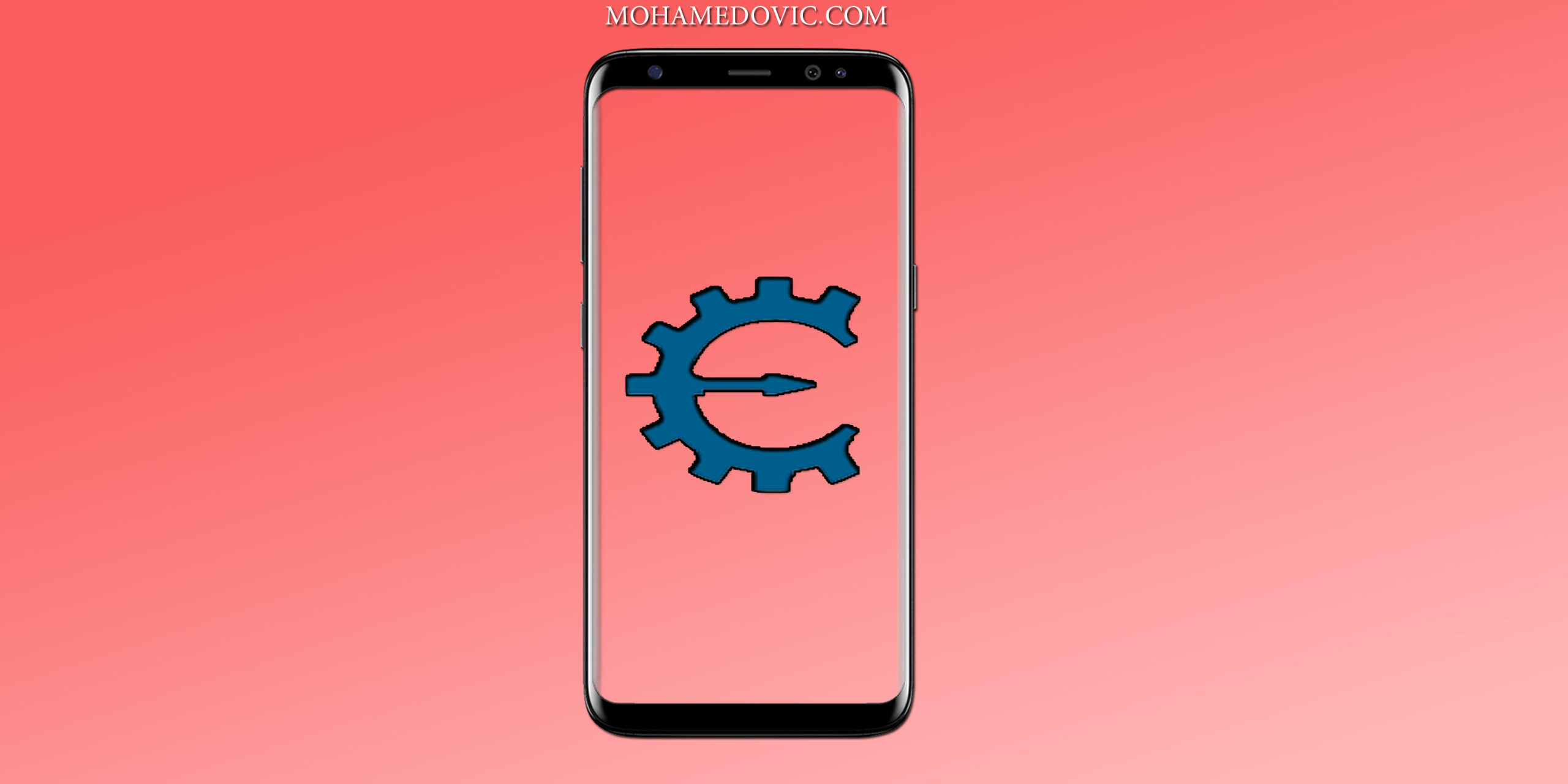

![تحميل ريكوفا 2021: Recuva v1.53.1087 للكمبيوتر والاندرويد [استعادة الملفات المحذوفة] 5 ريكوفا 2021](https://mohamedovic.com/wp-content/uploads/2021/06/ريكوفا-4-390x220.jpg)